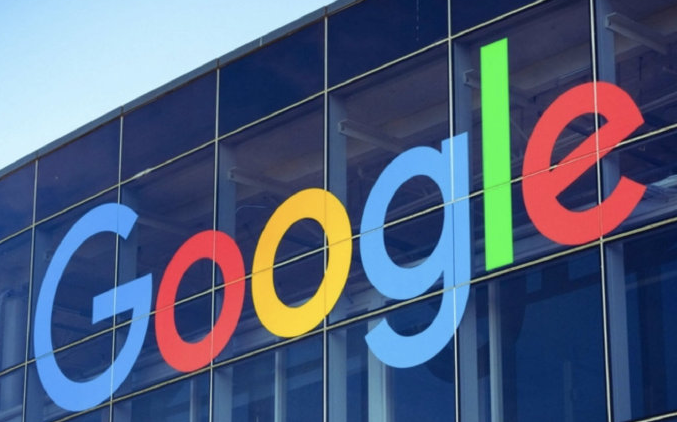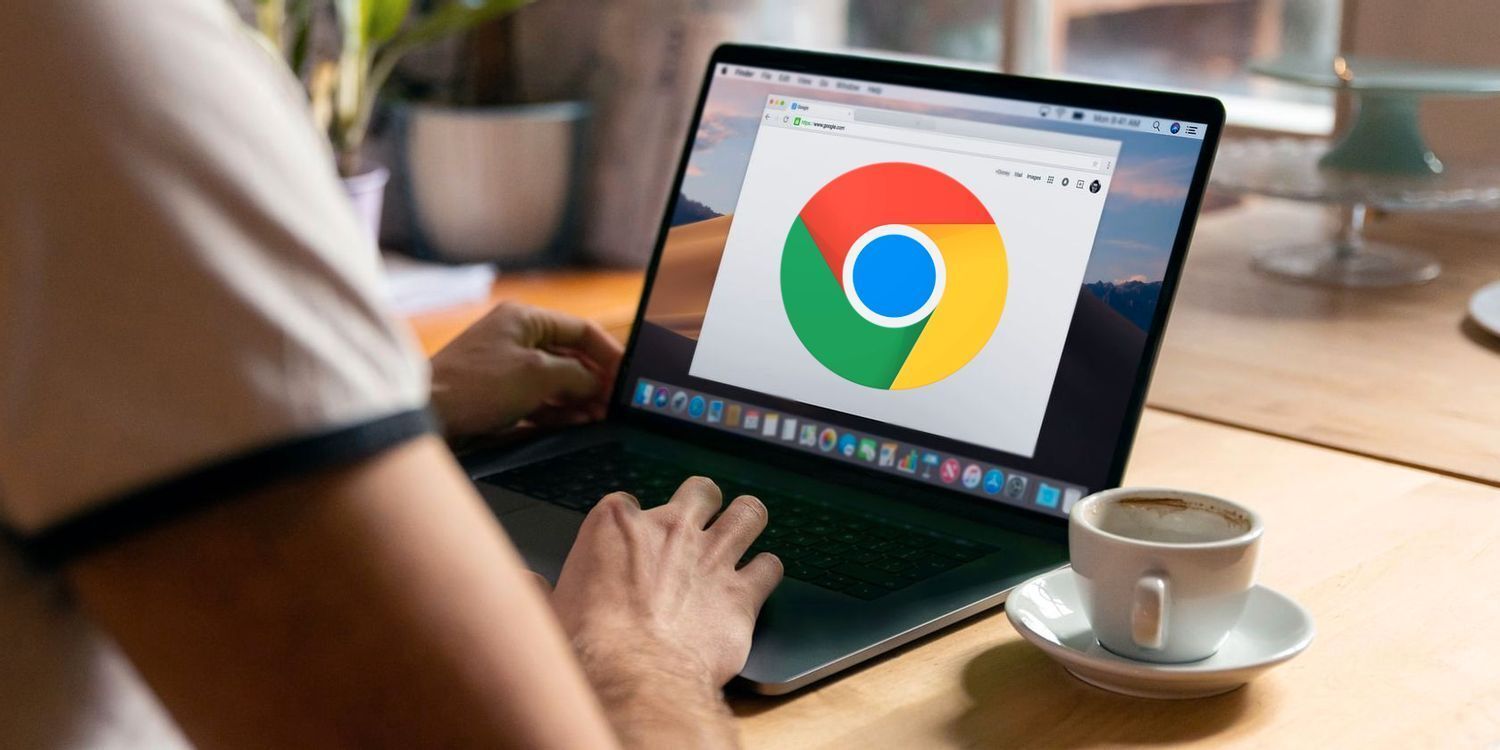Chrome浏览器启动页自定义及优化设置方法分享
时间:2025-07-18
来源:谷歌Chrome官网
详情介绍
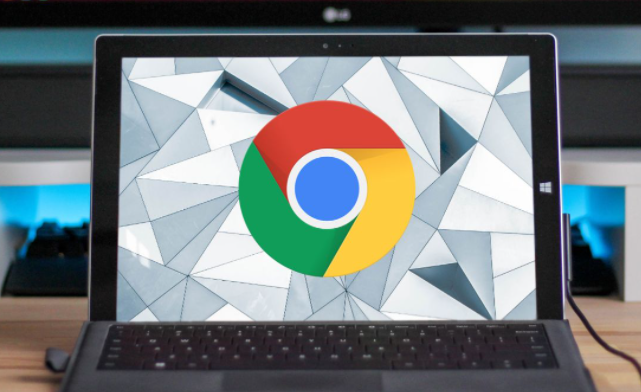
1. 进入设置页面:打开Chrome浏览器,点击右上角的三点菜单按钮,选择“设置”。在设置页面中,找到“启动时”部分。
2. 设置启动页类型:在“启动时”部分,有三个选项可供选择。一是“打开新标签页”,每次启动浏览器时会显示一个新的标签页,其中包含谷歌搜索框和常用网站快捷方式;二是“继续浏览上次打开的网页”,可恢复之前关闭浏览器时的标签页;三是“打开特定网页或一组网页”,若选择此项,点击“添加新网页”,输入想要设置为启动页的网站地址,点击“添加”即可,且可以重复此步骤添加多个网页,Chrome会在启动时依次打开这些网页。
3. 设置主页按钮(可选):在设置页面的“外观”部分,可启用“显示主页按钮”。启用后,可选择“新标签页”“特定网页”或“空白页”作为主页。
4. 修改新标签页布局:在新标签页上,可自定义常用的网站快捷方式。点击下方的“编辑”按钮,能对快捷方式进行添加、删除或重新排列。还可以选择不同的主题背景,让新标签页更具个性化。
5. 使用扩展程序增强功能:Chrome网上应用店提供了许多扩展程序来进一步定制启动页。例如“New Tab Redirect”,允许将新标签页重定向到指定的网址;“Momentum”,提供每日更换的美丽背景图片和励志名言,并集成了任务管理和待办事项功能;“Speed Dial 2”,可在新标签页上创建带有快捷方式的拨号盘,方便快速访问常用网站。
6. 管理启动项优先级:如果选择了多个网页作为启动项,可以通过拖动它们旁边的三点菜单按钮来调整它们的顺序,从而控制哪些网页先加载。
继续阅读